BIM软件教程:如何不用钢筋命令来快速绘制弧形梁的钢筋
利用Revit实现型钢柱复杂节点钢筋的创建
在2017年11月08日的文章中有说到,在郑州市民中心项目中,如何利用revit展现出型钢柱复杂节点钢筋的搭接关系,详见阅读原文,今天给大家介绍的还是这个项目的钢筋节点,只不过,这次不是用钢筋命令来画钢筋,而是用其他方法实现了钢筋的创建。
如果在Revit中用过钢筋命令的,应该都知道,绘制弧形钢筋除非用钢筋里面的绘制命令实现(如下图),但是这种绘制方式,不是那么的方便,而且局限于混凝土构件的位置,所以今天给大家推荐的一种方式是利用楼板边的功能来绘制弧形钢筋。

楼板边的命令除了能够拾取楼板生成形状之外,还能够拾取模型线来生成形状,所以第一步,我们需要在三维视图中,设置我们绘制模型线的工作平面。在三维视图中进行模型的绘制,前提是要设置工作平面,所以,我们可以先利用内建模型创建出参照体,用于我们工作平面的拾取。
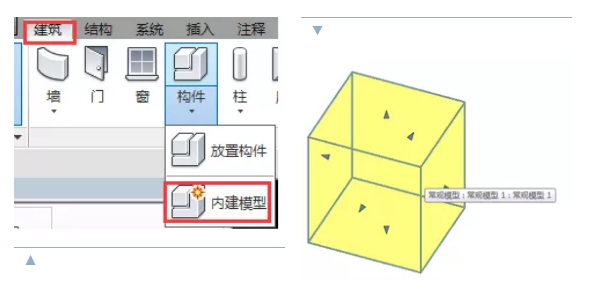
当然我们也能直接拾取梁的顶面为工作平面进行绘制。
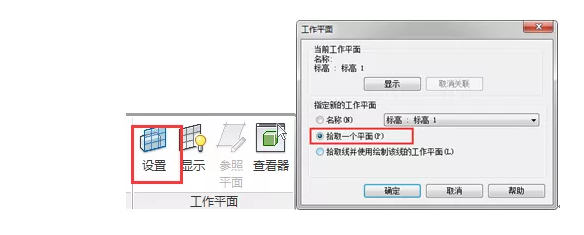
设置了工作平面之后,第二步需要在该工作平面上利用模型线绘制出纵筋的线性。
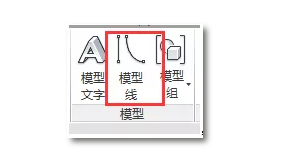
我们可以利用模型线中拾取线的命令来绘制间距相同的线(根据钢筋的排布、数量和直径进行推算),然后把推算出的数值输入到偏移量中。
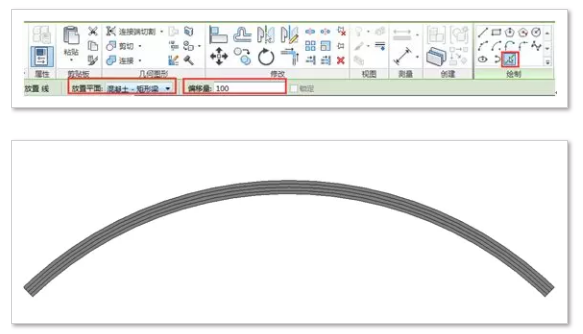
模型线绘制完之后,需要创建楼板边命令中的轮廓,用于钢筋形状的生成,这时就用到了轮廓族。
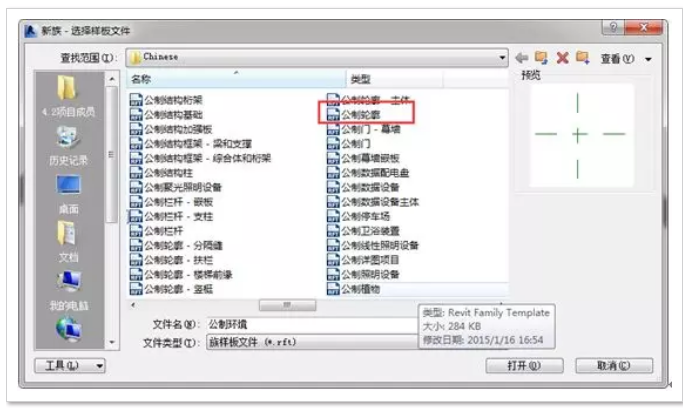
进入轮廓族的编辑界面之后,只需要利用直线命令绘制出所需直径的钢筋形状即可。(钢筋的螺纹形状可以利用贴图来实现)
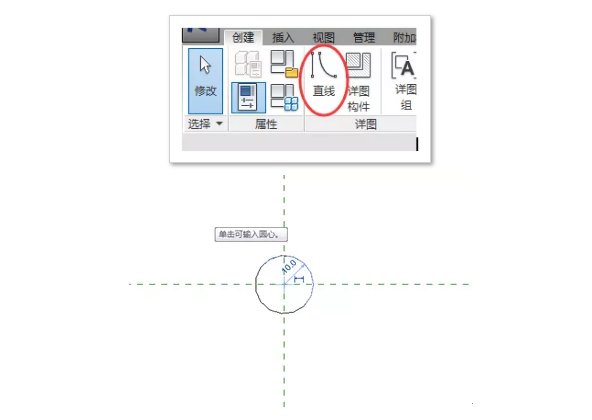
然后把绘制好的轮廓载入到项目中,用于新建楼板边的类型。
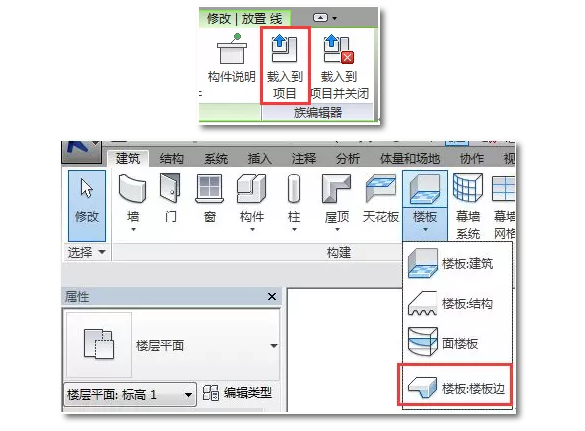
启动楼板边的命令,然后选择刚才创建的轮廓,创建新类型,命名为钢筋的型号即可。例如:▼
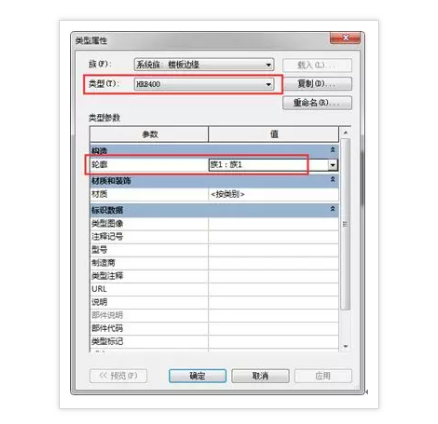
同时可以在楼板边属性中,设置材质,让其显示出钢筋的效果,选择下图中的材质,调整好尺寸即可:

创建好楼板边的类型之后,只需要选择模型线,点击即可生成:
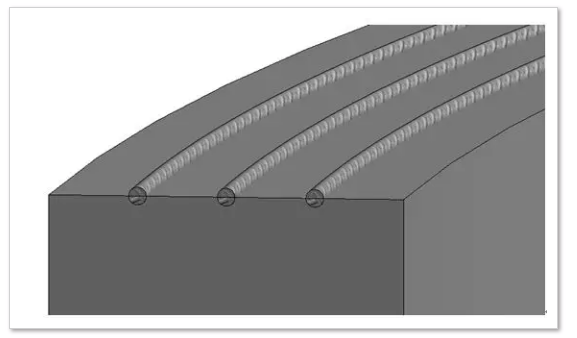
可以利用调节混凝土构件的透明度来实现看见内部钢筋的效果,方式是选中混凝土构件后右键,选择“替换视图中的图元”,然后设置其透明度即可。
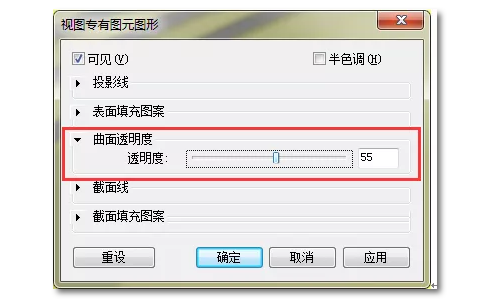
设置完透明度后,利用移动和复制命令,创建上下排钢筋,最后的效果如下图示▼
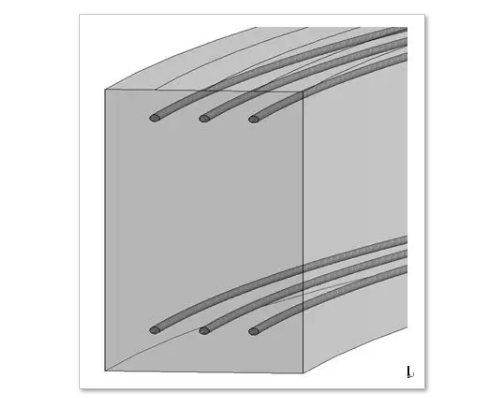
纵筋绘制完成之后,接下来是绘制箍筋,箍筋的绘制可以利用内建模型中的放样命令来实现。绘制之前也是先要拾取弧形梁的截面为工作平面,然后在该工作平面上绘制箍筋的线性轮廓作为路径,利用放样命令即可,方法如下:点击查看视频教程
1.设置工作平面

2.启动放样命令,命名为箍筋
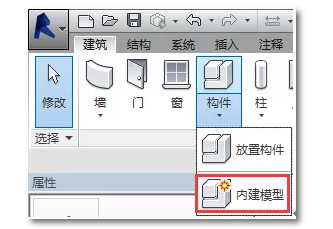
3.利用绘制路径的方式绘制出箍筋的形状
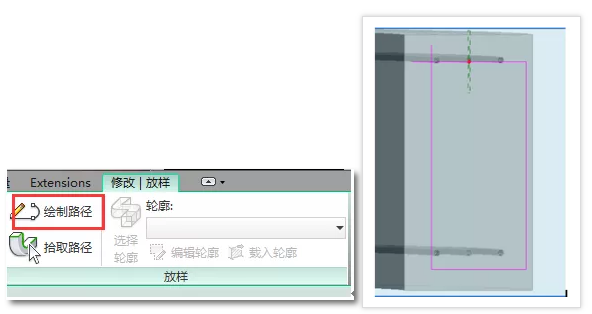
4.然后绘制放样的轮廓作为钢筋的直径形状
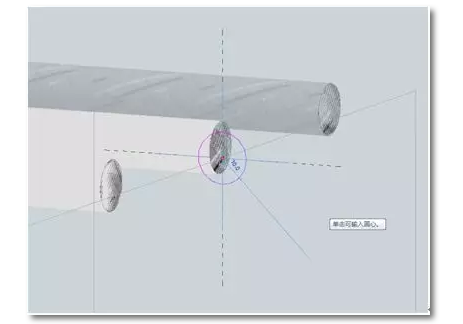
5.完成形状之后,材质的赋予和纵筋一样,就不过多的阐述

6.最后利用阵列命令来实现其余箍筋的生成
(1)先在平面中,利用注释选项卡中径向命令确定放样的圆心。
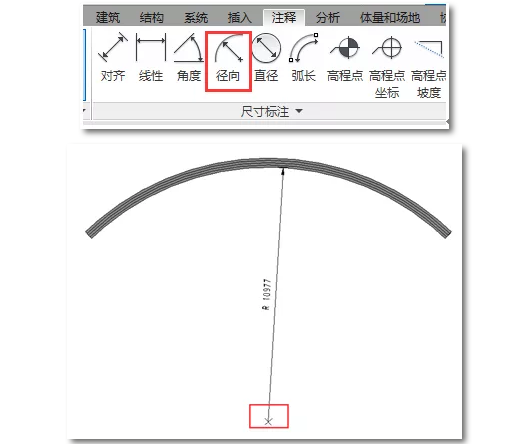
(2)然后启动阵列命令,按照如下设置即可。

我们可以通过成组这个命令,随意的控制箍筋的数量。
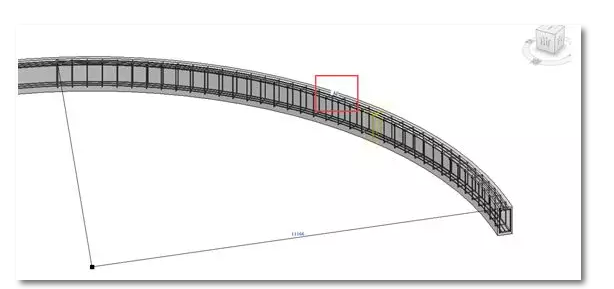
最终的效果如下图所示:
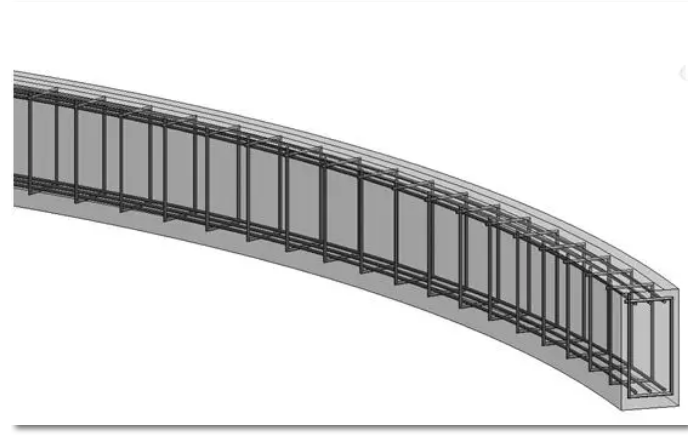
至此我们就完成了,利用楼板边和放样命令创建弧形梁钢筋的效果,希望对大家有所启发。
看完文章的小伙伴儿,是不是get到了新技能?
(来源:广筑达,图片及版权归原作者所有,如有侵权请联系删除!)
BIM技术是未来的趋势,学习、了解掌握更多BIM前言技术是大势所趋,欢迎更多BIMer加入BIM中文网大家庭(http://www.wanbim.com),一起共同探讨学习BIM技术,了解BIM应用!
相关培训